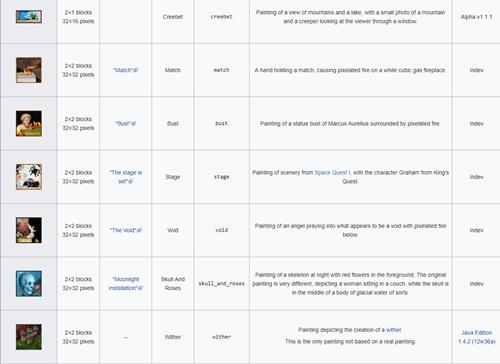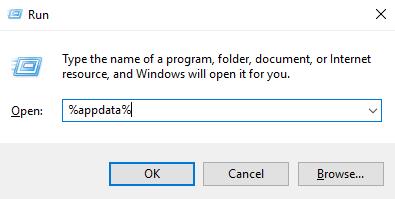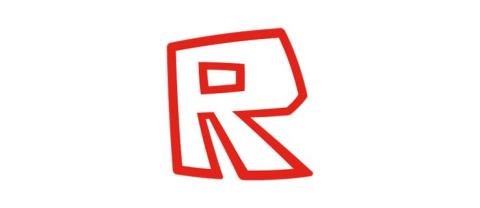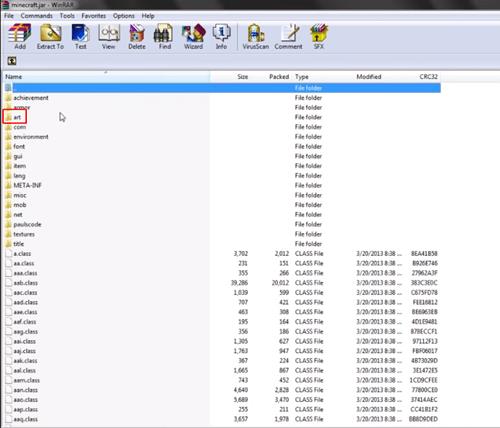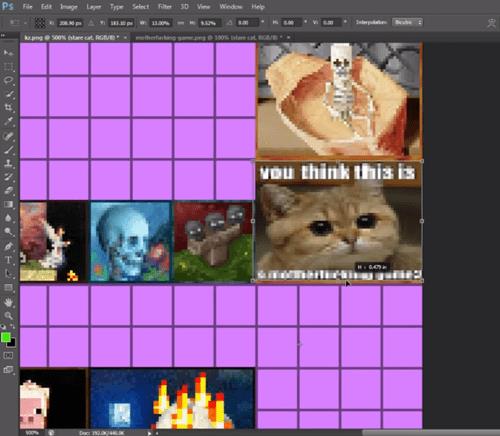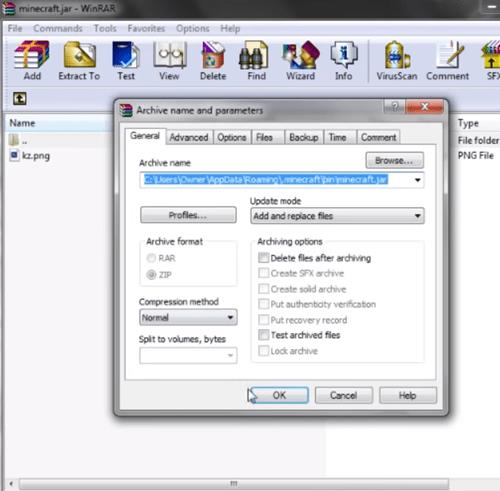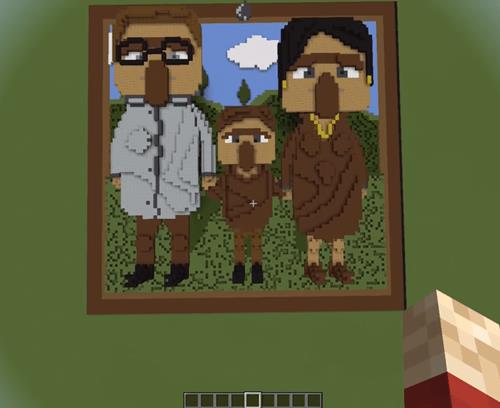Als Minecraft-Spieler haben Sie möglicherweise benutzerdefinierte Gemälde anderer Spieler gesehen und sich gefragt, wie Sie Ihre eigenen einzigartigen Gemälde erstellen können.

Glücklicherweise ist dies relativ einfach. Indem Sie mehrere einfache Schritte befolgen, können Sie Ihr eigenes individuelles Gemälde erstellen, das Sie in Ihre Minecraft-Welt integrieren können.
Sehen wir uns an, wie Sie in wenigen einfachen Schritten Ihre eigenen benutzerdefinierten Gemälde zum Spiel hinzufügen. Lesen Sie weiter und erfahren Sie, wie Sie Ihr Minecraft-Zuhause einzigartig und unvergesslich machen.
So erstellen Sie benutzerdefinierte Gemälde in Minecraft
Bevor wir zum How-to-Teil kommen, müssen wir erklären, was Sie tun müssen.
Minecraft verfügt über 26 verfügbare Gemälde, mit denen Sie Ihre Gebäude im Spiel dekorieren können. Die kleinsten sind 16×16 Pixel groß und decken nur einen Block ab, während die größten 64×64 Pixel groß sind und 4×4 Blöcke abdecken.
Wenn Sie Ihrem Minecraft-Server ein benutzerdefiniertes Gemälde hinzufügen möchten, müssen Sie eines oder alle Originalgemälde durch Ihre neuen Bilder ersetzen. Der Vorgang erfordert, dass Sie den App-Ordner auf Ihrem PC finden und die Grafik ersetzen, bevor Sie das Spiel betreten. Sobald Sie dies getan haben, können Sie die neu hochgeladenen Gemälde auswählen und verwenden, wenn Sie das Spiel das nächste Mal öffnen.
Sie benötigen eine Extraktionssoftware wie WinRAR sowie die Fotobearbeitungssoftware Ihrer Wahl. Sie können jedes beliebige Bild oder Foto hinzufügen, Sie können auch Bilder im Spiel erstellen und diese dann als Fotos scannen, um sie später hinzuzufügen.
Finden Sie den richtigen Ordner
Um den Vorgang zu starten, müssen Sie zunächst einen Ordner mit dem Namen „%appdata%“ finden. Suchen Sie dort die Minecraft-App und wählen Sie den Ordner mit der im Spiel verfügbaren vorgefertigten Grafik aus.
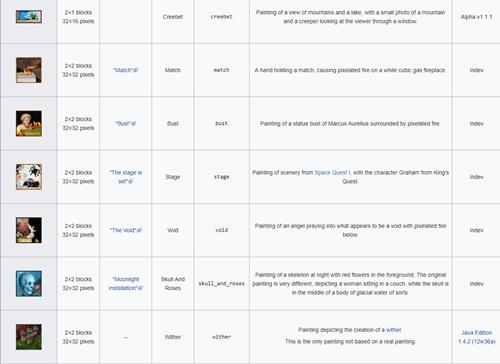
Befolgen Sie dazu diese Schritte:
- Drücken Sie Win+R .
- Geben Sie %appdata% in das Feld ein und drücken Sie die Eingabetaste .
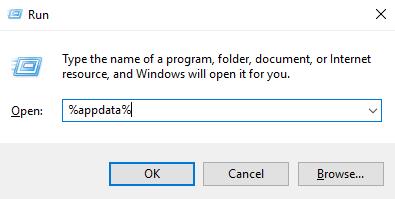
- Ihr AppData-Ordner wird nun geöffnet. Wählen Sie den Ordner „Roaming“ aus . (Der Ordner könnte sich woanders befinden, Sie können also „Roaming“ in das Ausführungsfenster eingeben, um direkt dorthin zu navigieren.)
- Öffnen Sie den Ordner und wählen Sie den Ordner „minecrarft.jar“ aus . Klicken Sie mit der rechten Maustaste darauf, wählen Sie Öffnen mit und dann WinRAR oder eine andere Entpacksoftware.
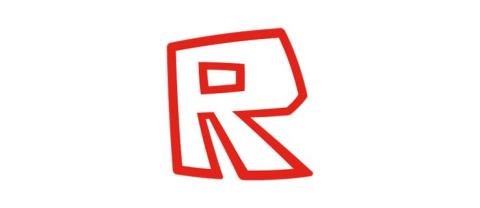
- Suchen Sie den Kunstordner und wählen Sie ihn aus . Dort finden Sie eine einzelne Datei namens kz.png .
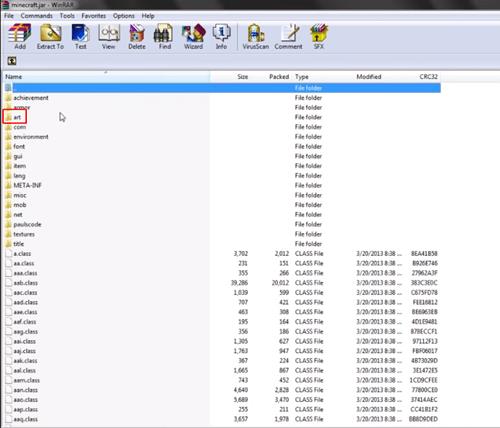
- Kopieren Sie die Datei auf Ihren Desktop.
- Öffnen Sie die kopierte Datei in einem Fotobearbeitungsprogramm.
- Sie sehen eine Datei mit rosafarbenen Würfeln, die die Würfel im Spiel darstellen. Schnappen Sie sich das Bild, das Sie hinzufügen möchten, und platzieren Sie es über einem der vorhandenen Bilder in der Datei selbst. Ändern Sie die Größe des Bildes , bis es die gleiche Größe wie das Originalgemälde hat, das Sie ersetzen möchten.
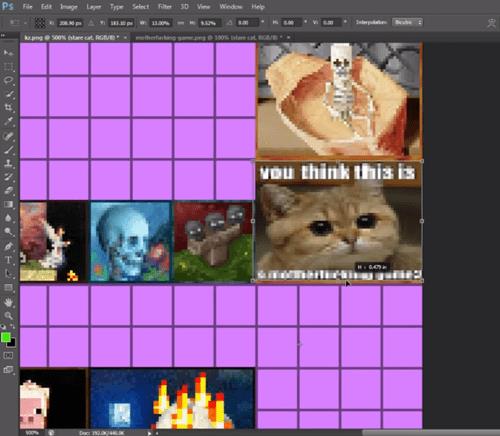
- Speichern Sie das neue kz.png- Bild, das Sie erstellt haben, und ersetzen Sie die Originaldatei aus den vorherigen Schritten im Kunstordner .
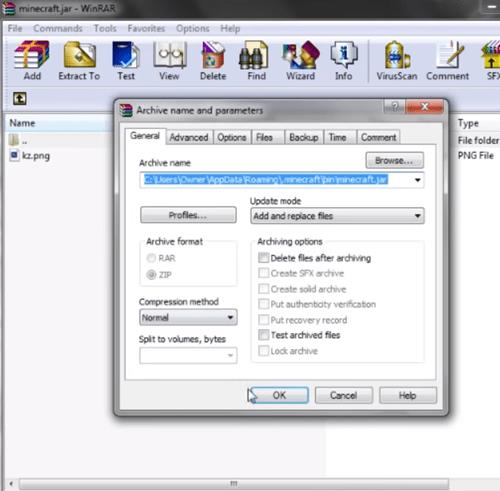
- Öffnen Sie die neue kz.png- Datei erneut , um zu sehen, ob das Bild noch ersetzt wird.
- Führen Sie Minecraft aus und platzieren Sie das von Ihnen hinzugefügte Bild im Spiel.
Sie können den gleichen Vorgang für alle Bilder wiederholen, um die Originalkunst durch Ihre eigenen Fotos, Bilder oder Zeichnungen zu ersetzen.
Erstellen Sie benutzerdefinierte In-Game-Bilder
Wenn Sie möchten, können Sie im Spiel Screenshots erstellen und diese als neue Kunst verwenden.
Sie können im Spiel Objekte erstellen, Screenshots machen und diese als Ersatz für die Archivbilder zur Originaldatei „kz.png“ hinzufügen.
Der Vorgang ist der gleiche wie oben, aber anstatt Bilder aus dem Internet oder Ihre eigenen Fotos hinzuzufügen, müssen Sie den Ordner „Screenshots“ in Ihrer Spieldatei suchen und die Bilder von dort hinzufügen. Die Möglichkeiten sind endlos, sodass Sie der Welt zeigen können, wie kreativ Sie sind.
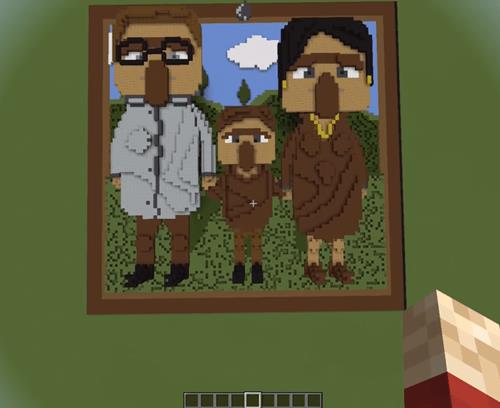
Es braucht Zeit, ein benutzerdefiniertes Szenario zu erstellen, von dem Sie später einen Screenshot machen können, aber die Belohnung wird sich lohnen.

Machen Sie Ihre Minecraft-Welt einzigartig
Gemälde wurden einige Jahre nach der Veröffentlichung des Spiels eingeführt und die Nachfrage nach benutzerdefinierten Gemälden stieg fast augenblicklich.
Die Anpassungsfunktion wurde bald darauf verfügbar. Sie können ein beliebiges Foto hochladen, um Ihre In-Game-Erstellung unterhaltsam und spannend zu gestalten. Durch aktuelle Updates ist es nun auch möglich, Videos hinzuzufügen. Probieren Sie den Prozess selbst aus und schaffen Sie einige coole Umgebungen, die andere Spieler entdecken können.
Haben Sie schon einmal versucht, Ihre eigenen Bilder zu Minecraft hinzuzufügen? Erzählen Sie uns davon im Kommentarbereich unten.